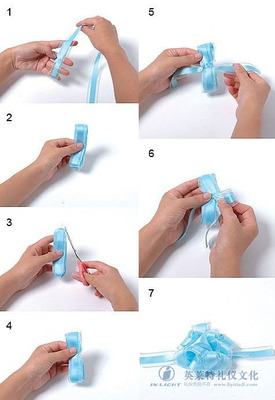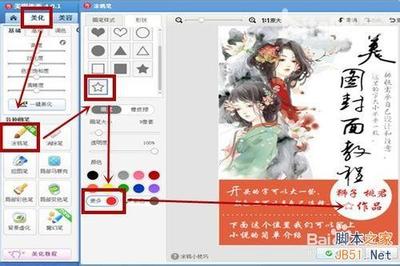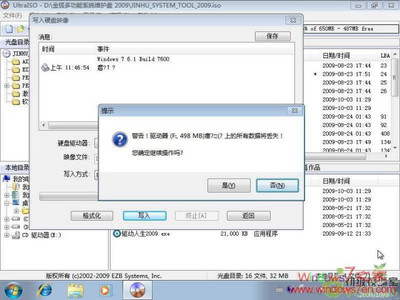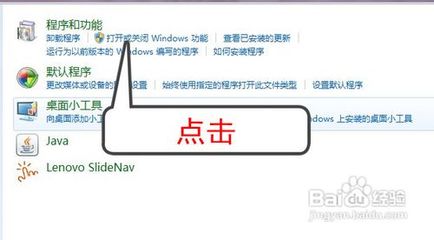因为有的图有些网站或论坛,可能无法看到真实的大小,所以请点击它们,然后把鼠标放在弹出页面的那图上,过一伙,右下角就有个嘴唇一样的图标,你点它,就能放到最大看清了
因为好象现在新的版本,一些设置界面不大一样了,不过都是中文,所以可以自己按我下面文章的那样去下个新的,但是这里也增加了一个下载地址,用的是旧版本的,里面基本也设置好了,如果还有时间期限,就看里面的汉化说明,有叫你如何去掉
http://photo2.eastgame.net/zhuangwe...hFXP-v3.20h.rar
一:关于FlashFXP简介
功能强大的FXP /FTP软件,融合了一些其他优秀FTP软件的优
点,如像CuteFTP一样可以比较文件夹,支持彩色文字显示;
像BpFTP支持多文件夹选择文件,能够缓存文件夹;像LeapFTP
一样的外观界面,甚 至设计思路也差相仿佛。支持文件夹(带
子文件夹)的文件传送、删除; 支持上传、下载及第三方文件
续传;可以跳过指定的文件类型,只传送 需要的文件;可以
自定义不同文件类型的显示颜色;可以缓存远端文件 夹列表,
支持FTP代理及Socks 3&4;具有避免空闲功能,防止被站点踢
出;可以显示或隐藏“隐藏”属性的文件、文件夹;支持每个
站点使用被动模式等。
二:汉化版本下载以及如何破解
我们先去 霏凡软件这网站,http://www.crsky.com/default.html
在页面中的软件搜索中输入FlashFXP,然后点回车或是按开始搜索。这时页面就会转到另一个页面,上面全是这软件的不同版本,这就是为什么不给大家软件的直接下载地址,因为它是会更新的。这样才能找到,最新的。
选择最上面的,也就是最新的,日期最迟的点进去,就会弹出一个页面,
因为这个软件不需要安装,所以你直接点汉化下载,有几个下载的站点,你随便选(有可能有的不行,或是速度比较慢,你可以换另一个)。然后等一会就会弹出IE的文件下载框,你选择保存(就是你选择把这文件放在那里,我选择是放在桌面)
因为下载是的以压缩包格式的文件,所以我们还要解压缩,才能用,这时,你把鼠标指在下载下来的压缩包上,点右建,选择解压到*****(就是那压缩包的文件名,也是文件夹的名称)这时它会在同目录下(我下载的是放在桌面的,所以也会在桌面)建一个同样名称的文件夹,解压的内容就放在里面。
如图三:
如果你选择解压文件(A)...,那是进去选择解压到那的,这里就不说了。
解压完,双击进入那个文件夹,双击汉化说明。在弹出的框框点右上角的方块,让它最大化
然后找到
注册方法:
请复制以下注册码输入注册框:
按上面说的,从横干开始到最后的横干复制(就是鼠标点在横干前,然后按住鼠标右左建一直拉到最后一个横干,再点右建,选择复制)
如图四:
然后关掉汉化说明,运行那个文件夹中的flashfxp(flashfxp.exe)这时会弹出一个框,选择里面的输入代码,
如图五:
然后你可以选择从剪贴版粘贴(它会自己动把你刚才复制的粘贴到空白中去)或是你自己把鼠标点在空白处,点右建选择粘贴.结果
如图六:
然后按确定,软件会自己先关了,然后重新打开,说明你已经注册破解了。。(具体的也可以看,你解压完那个目录中的汉化说明,里面有些具体的)
三,使用并设定FlashFXP
弹出的界面,左边是你下载那文件夹里的目录,也就是你机上的一个目录,右边空白的是以后你要下的,对方的目录点右上角那方块,让界面最大化。
左边那个本地的存放目录,默认是本软件的目录(就是你解压缩后那文件夹的目录)你可以选择放到其它地方,有二种方法,一是:点中上方的下拉箭号,可以选择你所有的分区,难后还能点进去细分。二是:双击左上方的上级目录,放在桌面目录,双击完,上级就会是桌面了。
如图八:
现在我们先来设置FlashFXP,点界面上方的选项再点参数选择,在弹出的界面中,把连接超时,改成60秒,连接重试延迟改成15秒,(有些别的论坛可能有说,要30秒以上),连接重试数改成9999。还有其他的选项,自己可以去试试,主要就是上面说的了,
如图九:
然后我们点确定,接着我们点选项,文件存在规则,在下载那一列,较小那一行,改成自动续传,相同的改成自动跳过,较大的改成自动覆盖,然后把询问前的钩去掉,按确定
如图10:
现在,来设置FTP了。点站点,站点管理器,在弹出的界面,点左下方新建站点。输入一个名称(以后连人家的服务器,就到站点管理器中来连)
如图11:
庄文 2004-01-20 00:11
我选的名称是11。然后IP地址填上人家提供的(IP地址不一定,有的是数字,如:218.44.656(乱写的),有的是地址的样子,如:dsodhfnd.net(乱写的)。有的可能是几个数字或是字母。一般人家写成的格式是(有的可能有具体说明,比如地址:****,然后端口***):218.44.656:333(乱写的),说明前面的是IP地址,后面的是端口
如果没有写出端口,那就是默认的端口,那一般端口都填21
大部分FTP都是需要用户名和密码的,有的会写成,用户名:****,密码:***,有的是这样的***:***(这表示,前面的是用户名,后面的是密码),没有的就说明匿名就能访问,(填密码时,显示出来的都是**的,这是为了让别人看不到,不要误会是你填了**)
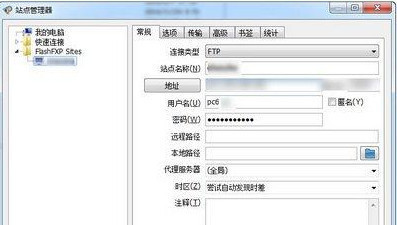
所以大家就在各个相应位置输入相应的数据吧,
如图12:
然后大家再点右边的选项,里面一般不用改,但你可以试试(有时连不上去,你可以考虑加上几个,比如站点使用IP......,有时不行还可以关了几个,比如传输期间发送。。。。。)有的服务器有要求关了被动模式,你就要关了。
如图13:
设定完,选择下面的应用,就行了。
以后大家要连接对方的服务器,就点管理器,点你建的站点,然后点右边的连接(如果你知道二个以上的服务器,你可以再选新建,和建第一个方法是一样的.
如图14:
有时连不上,可能对方是没开或坏了或地址改了
(如图15:)
如果显示无法解析主机,有可能是FTP地址坏了,也有可能是机没开,其它的如上面图那样,或是暂时连不上,让软件多试几次,或是换个FTP地址试试(针对我的FTP的)
也可能是密码更换了
(如图16:)
也有的是人太多,暂时连不上(根据我们的设定,15秒会自动重试连接,一直到连上为止)
(如图17:)
(我的FTP是没有人数限制的,所以不会有上面的情况)
在连时,有几个快捷的方法,界面的右上方,有个雷的图标,点一下它,下面会拉出你建的站点,点站点,就能连了。旁边还有个插座一样的,那是断开,你不想连了,或是想换个服务器,可以点它,来中断连接。再旁边,是个叉叉,是放弃当前的行为,比如:在重试连接时,点它,软件就不重试了,在传文件时,点它,就暂时不传了) 如图:
右上方那个地球加电脑的图案,是指对方FTP目录的,点一下会变成 目录加上电脑的图案 就是本地的目录。默认是左边界面是本地的,右边是电脑的
现在介绍怎么下,连接上后,大家会在右边看到对方的目录,然后想看具体要
现在介绍怎么下,连接上后,大家会在右边看到对方的目录,然后想看具体要下的,就双击进去,或是你想整个目录都下。把鼠标放在要下的东西上,点右建,选择队列(那个文件或是目录,就会放在左下方那框中了),然后你可以通过上级目录,或是下拉箭号来换目录,把要下的都队列。
如图19:
完了,你在把鼠标放在左下方那框中文件上,点右建,选择传送,这样,就开始送了,右角下,会显示,传送的速度,完成需要的时间。
最后点右上角横干,让软件最小化
大家可以在这服务器下,然后再运行FlashFXP,下别的服务器中的东西。所正允许开多个。
还有,一般FTP都只允许一IP一线程,但有的可能允许二线程或以上,而用上面的软件下,只用了一线程,所以大家还可以再运行FlashFXP,点到此站点,下里面的东西。因为FLASHFXP这软件只支持一线程下载,但允许开多个FLASHFXP软件下载不同的东西(就是无法多线程下同一个东西,但允许多个FLASHFXP下多个不同的东西)(如果人家线程没有限的话),而有的象网际快车之类的下载软件是允许多线程,多任务同时下载的。]
有时一直没有连上,或是超过了重试的次数,或是你要下的东西已经没了,队列中你要下的就会变成红叉,所以要把重试次数设定长了,变成红叉后,你只要用右鍵点它选择失败,重置所有失败,或是就这个失败,然后就可以重新再传了。 (当然没有的东西肯定是传不了了)
如果大家今天下不完,要关机了,这时大家就可以关机,或是把软件关了,就是选择软件右上角的叉叉。明天再运行软件,(假设你今天从两个地方下东西,开了两个FlashFXP)那你第二天,再运行FlashFXP时,会弹出一个窗口(名叫恢复队列),上面有你昨天没下完的队列(有二个,你选择载入,然后你在把鼠标放在左下方那框中文件上,点右建,选择传送就会继续了。因为一个FlashFXP只能下一个队列,所以你还要再开一个,那时又会弹出上面所说的,但就一个队列,做法和上面一样。(如果有的队列,服务器已经没了,或是你不想下了,可以选择那框中的删除)
如图20:
 爱华网
爱华网